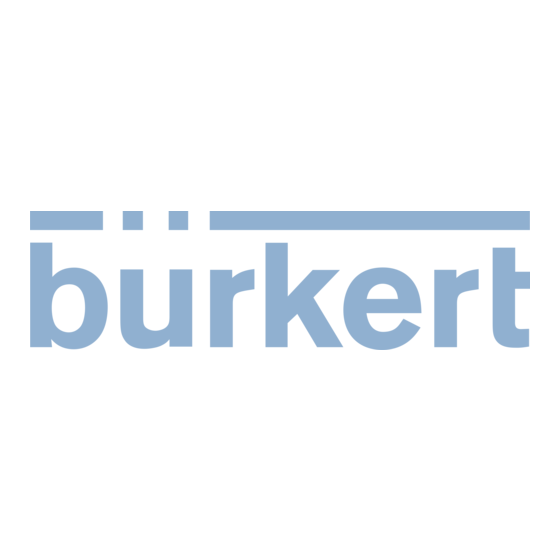
Table des Matières
Publicité
Liens rapides
Publicité
Table des Matières

Sommaire des Matières pour Burkert MCP
- Page 1 Logiciel Manuel d'utilisation...
- Page 2 Français...
-
Page 3: Table Des Matières
INDEX INTRODUCTION CONVENTION DE SÉCURITÉ CONTRAT DE LICENCE DE L'UTILISATEUR FINAL DES OUTILS LOGICIELS « MCP » (STEULA) PREMIER DÉMARRAGE DE MCP CONNEXION DU TRANSMETTEUR AU PC INTERFACE MCP ACCÈS À L'ENREGISTREUR DE DONNÉES MISE À JOUR MANUELLE DU FIRMWARE DU TRANSMETTEUR... -
Page 4: Introduction
‰ Analyse et collecte des données du capteur ‰ Gestion de la fonction activer/désactiver dans le transmetteur ‰ Configurer, lire et exécuter toutes les fonctions par une chaîne alphanumérique (commande Mcp) ‰ Simulation de l'affichage de l'instrument ‰ Traitement des couleurs de l'écran du transmetteur ‰... -
Page 5: Contrat De Licence De L'utilisateur Final Des Outils Logiciels « Mcp » (Steula)
- si elles sont effectuées par un professionnel, - si cela est convenu par l'utilisateur final et effectué conformément au manuel MCP En utilisant ce logiciel MCP, vous acceptez le contrat de licence d'utilisateur final des outils logiciels « MCP » (STEULA) suivant : L'autorisation est accordée, à... -
Page 6: Premier Démarrage De Mcp
Appuyez sur "Oui" pour le mettre à jour avec les dernières fonctionnalités. Après la mise à jour automatique, connectez le dispositif avec le câble USB mini B. Si le pilote n'est pas installé après le démarrage du logiciel Mcp, suivez la procédure d'installation du pilote sur voir page 10 Ne renommez pas le fichier Mcp.exe après la première exécution afin d'éviter les conflits lors des... -
Page 7: Connexion Du Transmetteur Au Pc
L/M/S USB-MiniB USB-A • Cliquez sur ce bouton pour établir la connexion à l'aide de MCP. Mcp.exe ATTENTION : Avant de démarrer le programme, veuillez vous assurer que le transmetteur est connecté à une alimentation électrique en conformité avec à la plaque signalétique. -
Page 8: Interface Mcp
INTERFACE MCP Vous trouverez ci-après une description des zones d'interface et des fonctions du logiciel Mcp. Les descriptions concernant les fonctions spécifiques des différents transmetteurs seront reportées dans le manuel d'utilisation du transmetteur. • ZONE 1 : Informations sur la version du logiciel Mcp •... -
Page 9: Connexion
Cette section affiche la version du logiciel Mcp installée sur votre ordinateur. ZONE 2 : Cette section comprend 6 menus de gestion du logiciel Mcp : Connexion / Option / Affichage / Outils / Accès /? Ils sont décrits dans l'ordre ci-dessous. - Page 10 • Console MCP : Contient les options d'agrandissement et de réduction du texte visible dans la console Mcp (Zone 4 de l'interface Mcp) Zoomer Dézoomer • Afficheur : Il contient les options de gestion de l'affichage virtuel (Zone 7 de l'interface Mcp) Il contient deux options pour visualiser l'affichage virtuel : Les options sont : zoom et étirement Réglage de la couleur de l'affichage...
-
Page 11: Affichage
Il montre dans l'interface Mcp l'affichage virtuel, l'écran contenant la liste des fonctions du transmetteur (zone 3) et la console Mcp (zone 4) et les onglets de configuration du fichier avec les paramètres pour le téléchargement de l'enregistreur de données. - Page 12 Bouton d'actualisation : lecture de tous les transmetteurs connectés aux ports Boutons qui ouvrent le gestionnaire de périphériques et l'écran de gestion du modem de l'ordinateur. Vous pouvez également désinstaller les pilotes à partir de ces écrans Fenêtre qui permet de gérer les ports Boutons pour démarrer ou de communication individuels et les arrêter...
- Page 13 Boutons réservés au service • PID 6015 : Désinstaller le pilote VID 0403, PID 6015 (Ftdi) • PID 7018 : Désinstaller le pilote VID 0403, PID 7018 (M5 basse vitesse) • PID 7019 : Désinstaller le pilote VID 0403, PID 7019 (M5 haute vitesse) Ce bouton permet de lister les pilotes M5 installés sur le PC (réservé...
- Page 14 Accès Il ouvre la fenêtre dans laquelle il est possible de saisir le code d'accès fourni par le fabricant qui permet d'activer différentes fonctions du transmetteur. Le code d'accès ou code de niveau règle donc la présence ou l'absence (à partir du niveau d'accès 2 et plus) de certaines fonctions dans la liste des fonctions. Raccourci Ctrl+A.
- Page 15 • À propos : Cette option ouvre une fenêtre où vous pouvez voir la version du logiciel Mcp, le type d'utilisateur, le nom du système d'exploitation des ordinateurs, la langue utilisée et l'emplacement où le programme Mcp est installé. En cliquant sur ce bouton, vous ouvrez une fenêtre qui décrit les...
- Page 16 ZONE 3 : Le logiciel Mcp dans la Section 3 affiche la liste des fonctions disponibles pour le transmetteur connecté. Cette liste a une structure arborescente dans laquelle se trouvent des contenus différents pour chaque fonction. L'image suivante explique cette structure.
-
Page 17: Configuration Du Fichier
Exemple de lancement d'une commande Mcp via un éditeur de texte Après avoir saisi la commande, le résultat ou l'état ou la plage de valeurs s'affiche en fonction de ce qui a été demandé. • La commande peut être modifiée en l'écrivant depuis le menu de boutons ou en double-cliquant sur le nom de la commande souhaitée dans la liste des fonctions. -
Page 18: Descriptions Des Boutons
Appuyez sur le bouton « Config. Activer .. » et sélectionnez le fichier .txt précédemment enregistré relatif à la configuration à charger. Ce bouton ouvre la fenêtre de recherche pour sélectionner les fichiers Ce bouton ouvre l'explorateur Aperçu du fichier Descriptions des boutons : •... - Page 19 Une fois la configuration terminée, cliquez sur le bouton « OK » La progression du téléchargement est affichée dans la page principale ; à la fin du processus, un écran s'ouvre, confirme le téléchargement et met en évidence les erreurs éventuelles. •...
-
Page 20: Accès À L'enregistreur De Données
ACCÈS À L'ENREGISTREUR DE DONNÉES Dans cette section, vous pouvez définir les valeurs pour le téléchargement des enregistreurs activés dans le transmetteur et l'exécuter. Boutons pour démarrer et arrêter le téléchargement Descriptions des boutons : Source de données Évènements : Enregistrement des événements du système de fichiers (exemple : données matérielles F-RAM [ZONE DE TRAVAIL] [CHARGEMENT RÉUSSI]). - Page 21 Exemple : Télécharger l'enregistreur de données Remarques : Il est recommandé de synchroniser la date et l'heure entre le transmetteur et le PC afin de lire correctement les données enregistrées et de les télécharger. Pour télécharger tous les enregistreurs de la journée dans un dossier spécifique, définissez les paramètres suivants comme suit Source de données : Enregistreur de données Quand : Aujourd'hui...
- Page 22 % Débit. Champs du formulaire présents lorsque l'indicateur d'envoi d'alarme est actif (uniquement nb d'alarmes totales présentes) Nb d’alarmes actives. Champs du formulaire présents lorsque l'indicateur d'envoi d'alarme est actif (uniquement nb d'alarmes totales présentes) Perte de courant mesurée pendant le test d’isolation. La valeur disponible lorsque l'envoi des données de test du capteur est actif.
- Page 23 Courant d’excitation bobines Champs du formulaire quand l’indicateur d'envoi de données en rapport avec les mesures du circuit d’excitation du capteur (valeur diagnostique) est actif. Résistance mesurée du circuit d’excitation (bobine + câble). Champs du formulaire quand l’indicateur de transmission de données relatif aux mesures du circuit d’excitation du capteur est actif (valeurs diagnostiques). Température mesurée sur les bobines du capteur (mesure indirecte).
- Page 24 « STESTLOG.CSV », il suffit de lancer la commande « vérif. du capteur » du menu « Diagnostic » ou via la commande Mcp « SVERC ». Pour télécharger tous les fichiers de vérification des capteurs du jour d'aujourd'hui dans un dossier spécifique, définissez les paramètres suivants comme suit :...
- Page 25 ‰ firmware ZONE 7 L'affichage virtuel s'affiche dans cette zone du logiciel MCP. Pour régler les couleurs, voir page 9 Cet écran s'affiche lorsque l'alimentation du transmetteur est absente. Connectez le transmetteur à l'alimentation pour utiliser le programme Mcp Français...
- Page 26 Exemple : en cliquant Exemple : en cliquant sur F2 sur F3 Pour gérer l'affichage réel par le panneau de boutons du PC, veuillez suivre la signification des boutons indiqués dans le tableau : Boutons MCP Bouton transmetteur Français...
-
Page 27: Mise À Jour Manuelle Du Firmware Du Transmetteur
• Télécharger le fichier avec l'extension .M5F • Déplacer le fichier téléchargé sur le bureau • Démarrer le programme Mcp • Connecter le transmetteur au PC • Faites glisser et déposez le fichier du micrologiciel comme indiqué dans la figure suivante : •... - Page 28 Français...
- Page 29 RÉVISION DATE DESCRIPTION MAN_MCP_FR_BU_R00 23/03/2022 PREMIÈRE ÉDITION Français...
- Page 30 We reserve the right to make technical changes without notice. Technische Änderungen vorbehalten. Sous réserve de modifications techniques. © Bürkert SAS, 2020...
